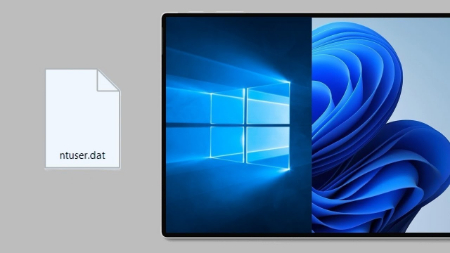
در هر پروفایل کاربری در ویندوز، فایلی پنهان به نام NTUSER.DAT وجود دارد. این فایل شامل تنظیمات و ترجیحات هر کاربر است، بنابراین نباید آن را حذف کنید و به احتمال زیاد نباید آن را ویرایش کنید. ویندوز به طور خودکار این فایل را بارگیری، تغییر و ذخیره می کند.
هر بار که تغییری در ظاهر و عملکرد ویندوز و برنامه های نصب شده ایجاد می کنید، خواه این تغییر مربوط به تصویر زمینه دسکتاپ، رزولوشن مانیتور یا حتی چاپگر پیش فرض باشد، ویندوز باید این تنظیمات را برای دفعه بعدی به خاطر بسپارد.
ویندوز این کار را با ذخیره اولیه این اطلاعات در بخش خاصی از رجیستری به نام HKEY_CURRENT_USER انجام می دهد. سپس، هنگامی که از سیستم خارج می شوید یا آن را خاموش می کنید، ویندوز این اطلاعات را در فایل NTUSER.DAT ذخیره می کند. دفعه بعدی که وارد سیستم می شوید، ویندوز فایل NTUSER.DAT را در حافظه بارگذاری می کند و تمام تنظیمات ترجیحی شما مجدداً در رجیستری بارگذاری می شوند. این فرآیند به شما امکان می دهد تنظیمات شخصی منحصر به پروفایل کاربری خود، مانند تصویر زمینه انتخابی خود، داشته باشید.
نام NTUSER.DAT یادگاری از ویندوز NT است که برای اولین بار با ویندوز 3.1 معرفی شد. مایکروسافت از پسوند DAT برای هر فایلی که حاوی داده باشد استفاده می کند.
در نسخههای اولیه ویندوز، پشتیبانی کامل از پروفایلهای کاربری وجود نداشت. زمانی که ویندوز را راهاندازی میکردید، هر کاربر کامپیوتر، همان دسکتاپ، فایلها و برنامهها را میدید. اما اکنون ویندوز به طور بهتری از کاربران متعدد روی یک دستگاه پشتیبانی میکند و این کار را با قرار دادن یک فایل NTUSER.DAT در پروفایل هر کاربر انجام میدهد. برای دسترسی به پوشه کاربری خود، میتوانید File Explorer را باز کرده و به «"C:\Users\YourUserName» بروید یا %userprofile% را در نوار آدرس File Explorer تایپ کرده و Enter بزنید.
اگر هنوز NTUSER.DAT را نمیبینید، نگران نباشید. مایکروسافت قصد ندارد شما این فایل را ویرایش یا حذف کنید، بنابراین آن را پنهان میکند. میتوانید گزینه «Show Hidden Files» را فعال کنید تا فایل قابل مشاهده شود. برای این کار روی «View» کلیک کنید و سپس تیک مربع کنار «Show Hidden Items» را بزنید.
احتمالاً متوجه خواهید شد که علاوه بر فایل NTUSER.DAT، یک یا چند فایل ntuser.dat.LOG نیز وجود دارد. هر بار که تغییری ایجاد میکنید، ویندوز تنظیمات جدید شما را در فایل NTUSER.DAT ذخیره میکند. اما قبل از آن، یک نسخه از آن را کپی کرده و برای پشتیبانگیری از تنظیمات قبلیتان، نام آن را به ntuser.dat.LOG (به همراه یک شماره افزایشی) تغییر میدهد. حتی مایکروسافت می داند که همیشه باید از تنظیمات و فایل های خود پشتیبان تهیه کنید.
حذف فایل NTUSER.DAT هرگز توصیه نمی شود، زیرا ویندوز برای بارگذاری تنظیمات و ترجیحات شما به آن وابسته است. حذف این فایل باعث خراب شدن پروفایل کاربری شما خواهد شد. در صورت حذف و ورود مجدد به سیستم، با پیامی مبنی بر عدم توانایی ویندوز برای ورود به حساب کاربری خود مواجه خواهید شد.
حتی با خروج و ورود مجدد به سیستم، این مشکل حل نمی شود و همچنان با پیام قبلی مواجه خواهید شد. تلاش برای ایجاد یک فایل خالی NTUSER.DAT برای جایگزینی فایل حذف شده نیز باعث ایجاد حلقه ای در مرحله تنظیمات اولیه شده و ورود به سیستم هرگز تکمیل نخواهد شد.
حجم فایل NTUSER.DAT معمولا زیاد نیست و در کامپیوترهای جدید حدود 3 مگابایت و در کامپیوترهای کارکرده چند ساله ممکن است به 17 مگابایت برسد. حذف این فایل معمولا فضای ذخیره سازی قابل توجهی آزاد نمی کند، اما عواقب آن می تواند فاجعه بار باشد. اگر به یک پروفایل کاربری نیازی ندارید، بهترین کار حذف حساب کاربری از طریق ویندوز است.
ویرایش این فایل نیز به طور کلی توصیه نمی شود. برخی از مدیران سیستم ممکن است این کار را برای اعمال تغییرات سریع بر روی چندین کاربر انجام دهند، اما اگر دقت کافی نداشته باشید، می تواند منجر به مشکلاتی شود که رفع آن ها دشوار است.
بهترین راه برای اعمال تغییرات، استفاده از ابزار regedit برای ویرایش رجیستری است. کار با رجیستری نیز باید با احتیاط انجام شود، اما به احتمال زیاد می توانید راهنماهایی پیدا کنید که شما را در مراحل لازم راهنمایی کنند. پس از ویرایش رجیستری، با خروج یا خاموش کردن سیستم، تنظیمات جدید شما در فایل NTUSER.DAT ذخیره خواهد شد.
گردآوری:بخش کامپیوتر و اینترنت بیتوته